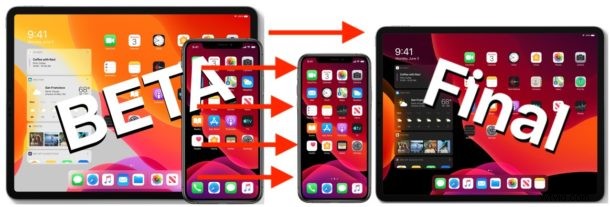
iOS / iPadOS ベータ デバイスを、システム ソフトウェアの最終的な安定した公開バージョンに更新したいですか?現在、iPhone で iOS ベータ版を実行しているか、iPad で iPadOS ベータ版を実行しており、将来のソフトウェア アップデートがベータ版ではなく、最終的な公式安定ビルドであることを確認したいですか?
ベータ プログラムを終了し、iPhone または iPad を iOS または iPadOS リリースの最終公式公開バージョンに更新する場合は、この手順を読み進めてください。
iPadOS / iOS Beta から Final にアップデートする方法
ベータ プログラムを終了し、iOS または iPadOS の最終バージョンをインストールする最も簡単な方法は次のとおりです:
<オール>iOS / iPadOS のベータ版がまだソフトウェア アップデートに表示されますか?
設定アプリの [ソフトウェア アップデート] セクションに利用可能なベータ バージョンが引き続き表示される場合は、[設定]> [一般]> [iPhone / iPad ストレージ]> [設定]> [一般]> [iPhone / iPad ストレージ] に移動し、デバイス。次に、デバイスからベータ プロファイルを削除したことを確認し、再起動して、設定アプリに戻ります。
iOS / iPadOS の最終バージョンにアップデートする別の方法:コンピュータを使用する
何らかの理由でこれが失敗した場合でも、デバイスをコンピューターに接続し、そこから更新することを選択することで、iTunes または Catalina を搭載した Mac から最新の iOS および iPadOS リリースに更新できます。このように IPSW を使用して最終リリースに更新することもできますが、これは一般的に上級ユーザー向けです。
上記の方法のいずれを選択しても、iPad または iPhone はベータ テスト プログラムから削除され、その結果、デバイスは将来のベータ システム ソフトウェア アップデートを取得できなくなります。代わりに、iPad は将来の iPadOS リリースの最終安定ビルドのみを受け取るか、iPhone は将来の iOS リリースの最終安定ビルドのみを受け取ります。
同じ手法が、iOS ベータ版を離れて、最終ビルド バージョンである最新の iOS 13.1.1 および iPadOS 13.1.1 アップデートを取得する場合にも適用されます。
今後のベータ システム ソフトウェア アップデートも取得したくない iPhone、iPad、または iPod touch から iOS ベータ プロファイルを削除することを忘れないでください。ベータ プロファイルを破棄することで、デバイスは代わりに最終ビルドを受け取ります。
ベータ リリースにとどまることを選択することも別のオプションですが、ベータ リリースにとどまる場合、iOS 13.2 / iPadOS 13.2 ベータ、iOS 13.2 / iPadOS 13.3 ベータ、 iOS 13.4 / iPadOS 13.4 などであり、多くのユーザーはおそらく最終的な安定ビルドを自分のデバイスに搭載することを好むでしょう.
* iPhone または iPad を強制的に再起動することでハード リブートすることもできますが、そのプロセスは各デバイスによって異なります。クリック可能なホームボタンを備えたすべての iPhone および iPad モデルを強制的に再起動する方法、iPad Pro (2018 以降、Face ID モデル) を強制的に再起動する方法、iPhone XS、iPhone XS Max、iPhone XR、iPhone 8 を強制的に再起動する方法を参照できます。 Plus と iPhone 8、iPhone 7 と iPhone 7 Plus、および iPhone X の強制再起動。
ベータ プログラムを終了し、iOS または iPadOS の最終バージョンにアップデートしましたか?上記の方法のいずれかを使用しましたか、それとも別の方法を試しましたか?以下のコメントであなたの考えや経験を教えてください。
